如何一键批量删除 Word 文件中的多个分页符
翻译:简体中文,更新于:2023-05-08 17:40
概要:现在许多 Word 文档都会包含多个分页符,它们用于在文档中创建新页面。然而,在某些情况下,这些分页符可能会干扰文档的布局和格式。如果您需要删除多个分页符,手动操作可能非常耗时且繁琐。本文将介绍如何使用 专业的工具来一键批量删除文档中的多个分页符,以便更高效便捷地优化文档的格式。
在如今的信息时代,Word 文档成为了工作中必不可少的工具之一。无论是在办公室还是在学校,我们都会使用到 Word 来编写报告、论文和其他文档。然而,当我们需要在文档中插入分页符时,有时候它们会出现在错误的位置,导致文档的格式混乱。例如,假设现在需要将几份文档合并成一份完整的报告,每份报告都有自己的分页符。如果不删除这些分页符,合并后的报告将会变得混乱,难以阅读。这时会使用到一种批量删除分页符的工具,轻松删除其中所有的分页符,得到一份格式整齐、易于阅读的报告。
「我的ABC软件工具箱」就是这样一种软件。它作为一款有近百种批量处理文件功能的办公工具,提供了直观的用户界面,让用户可以快速掌握每项功能的使用方法。同时,我们今天讨论的一键批量删除 Word 文件中的多个分页符功能中支持上传多种文件格式,包括 DOC、DOCX等,一键清除它们当中的所有分页符,完成工作任务。不仅是这个功能,其他很多功能中都有丰富的自定义设置选项,让用户可以更加灵活地处理不同的文件,满足在各个场景下的需求。话不多说我们一起来看看它到底是如何操作的吧!
首先打开软件,点击「文件内容」-「按规则查找并替换文件内容」。
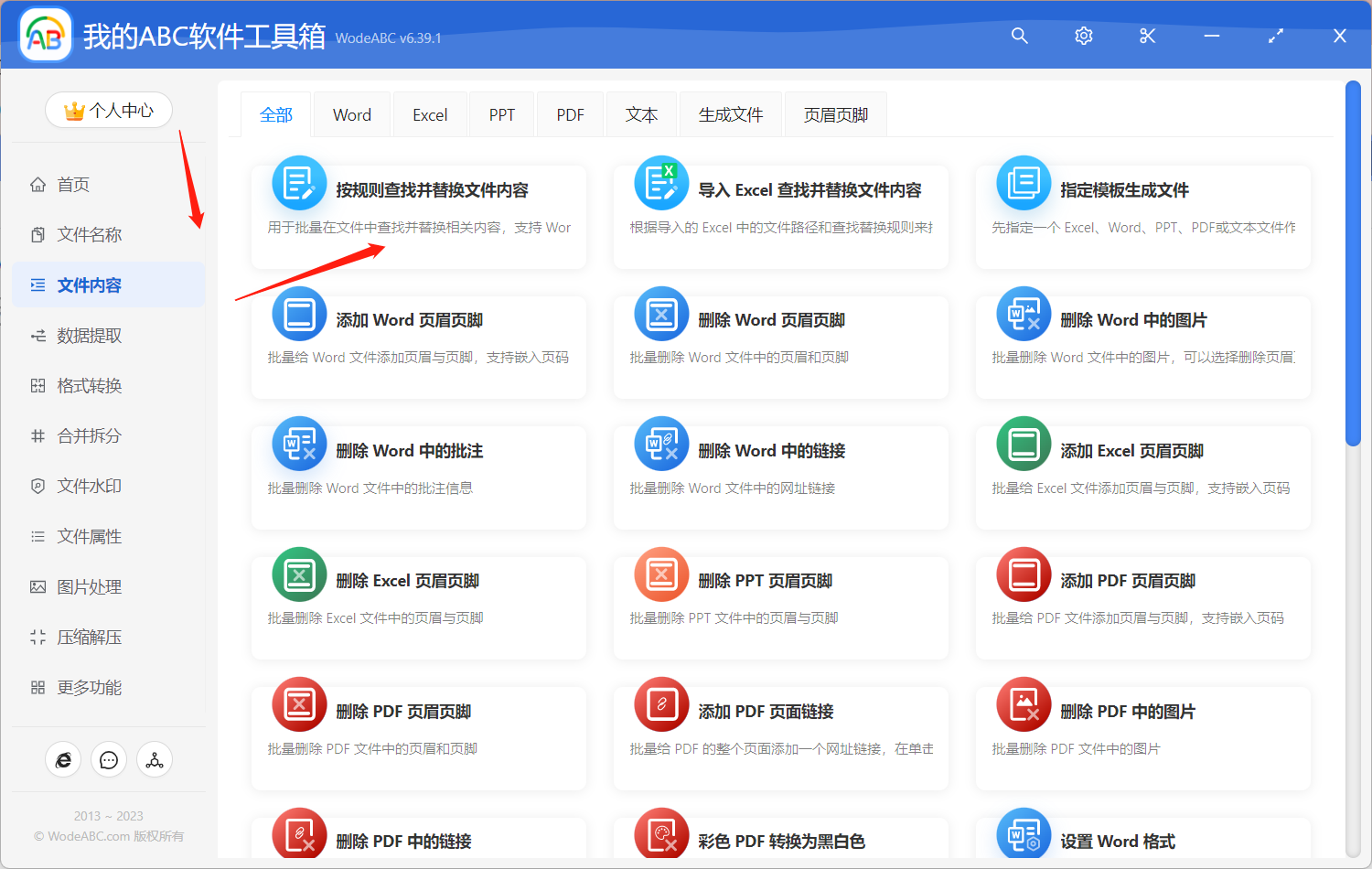
接着上传文件来将里面的日期信息进行批量删除。
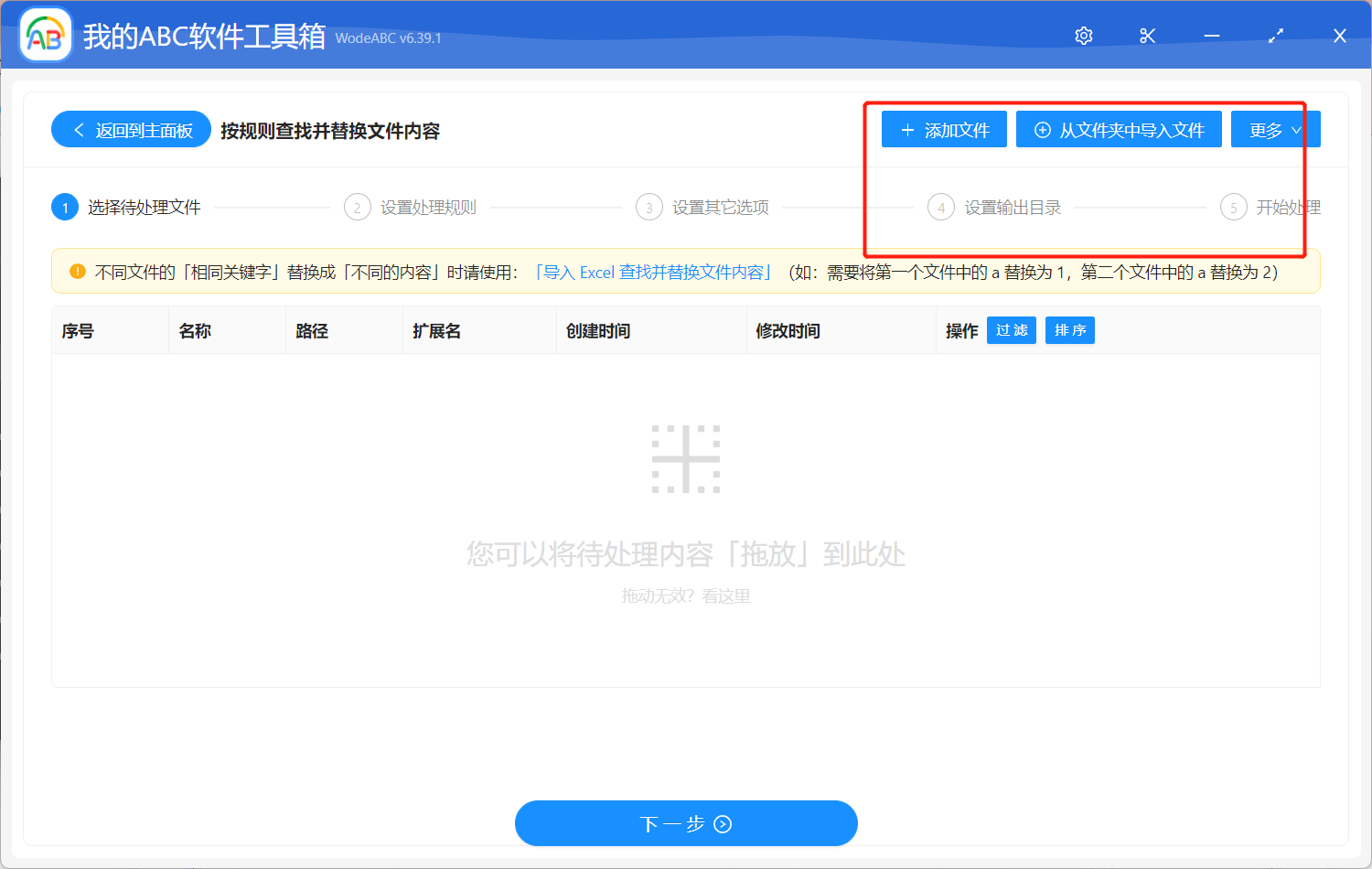
接下来就该设置对文件的处理规则了,我们点击「快速填写规则」-「精确文本」。在查找内容中输入规则,具体的可以在说明处进行查看,今天要批量删除分页符的固定公式为 {com.wodeabc.word_page}。
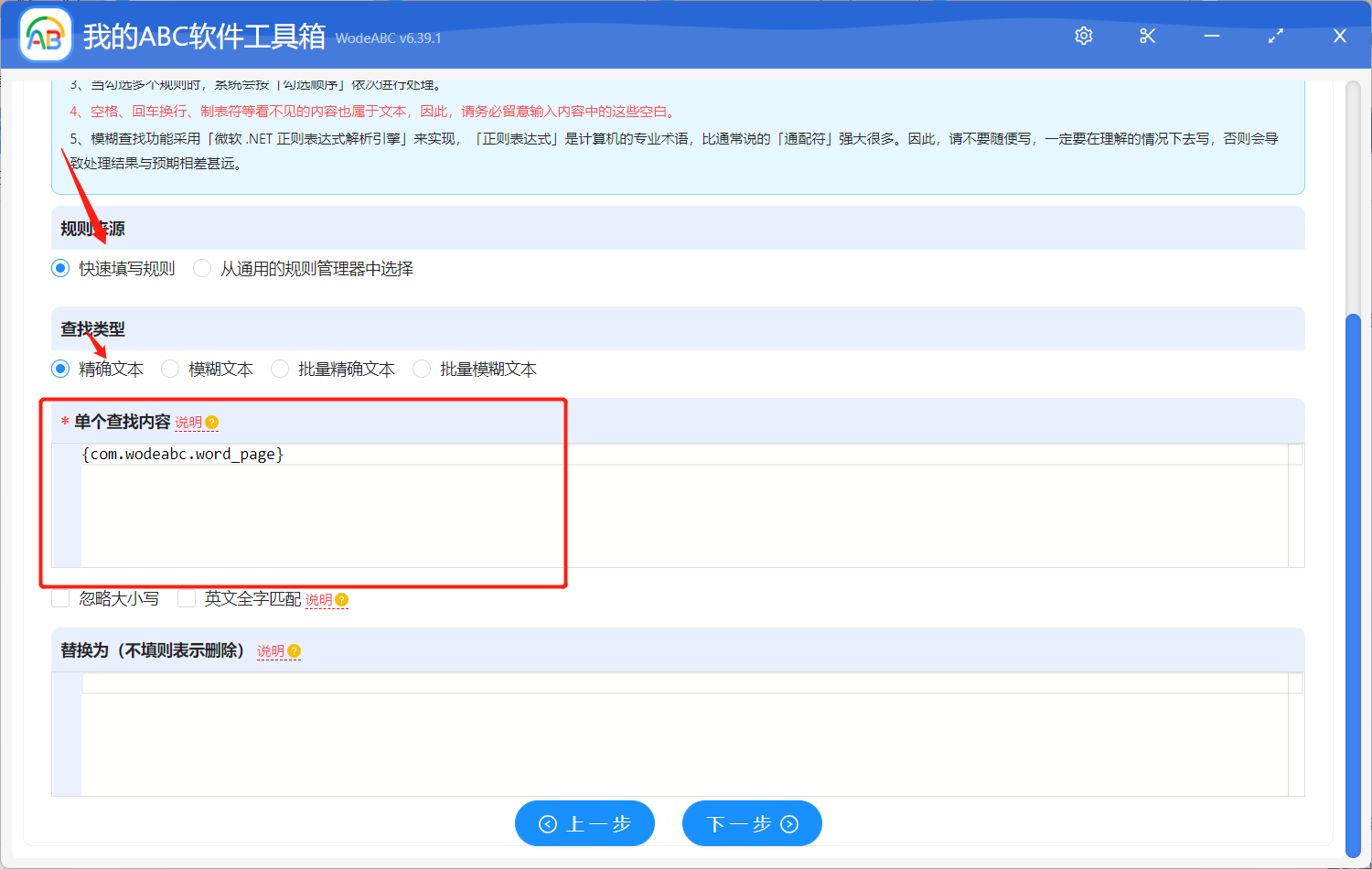
由于在手工添加或修改规则的内容时,如果输入的文本的前后有空格、换行等看不见的空白文本,可能会导致查找不到结果。所以您需要自行选择是否保留空白文本。
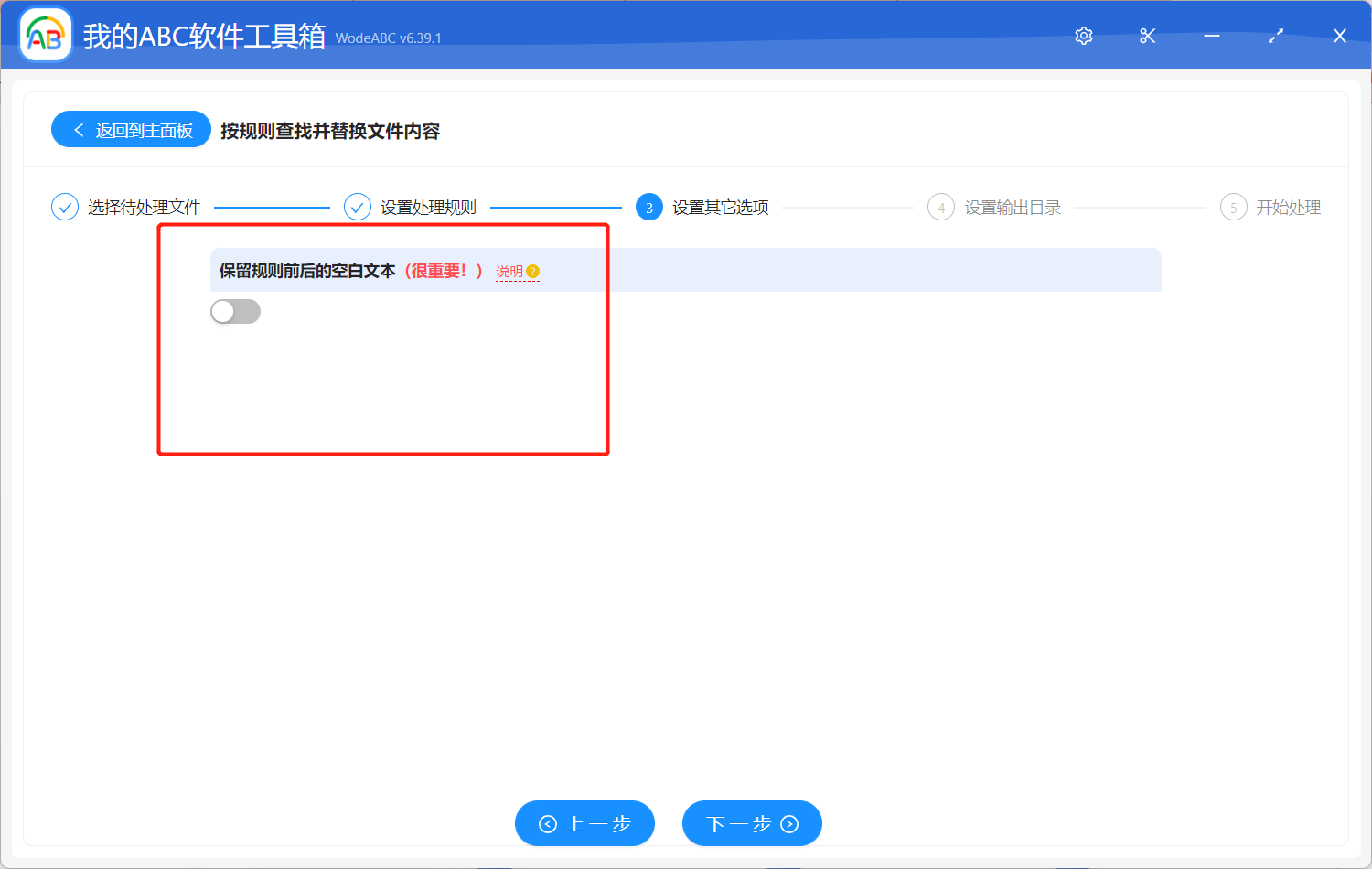
完成以上设置后点击下一步,指定输出文件夹,并且对结果路径进行预览后,就可以交给软件自动开始处理了。
很快软件就会提示您文件处理完成,打开刚刚设置好的目录看下成果吧!下面两张图片中第一张是原文件,可以看到在错误的位置有个分页符将其分成了两页,经过软件的自动批量处理之后清除了分页符。
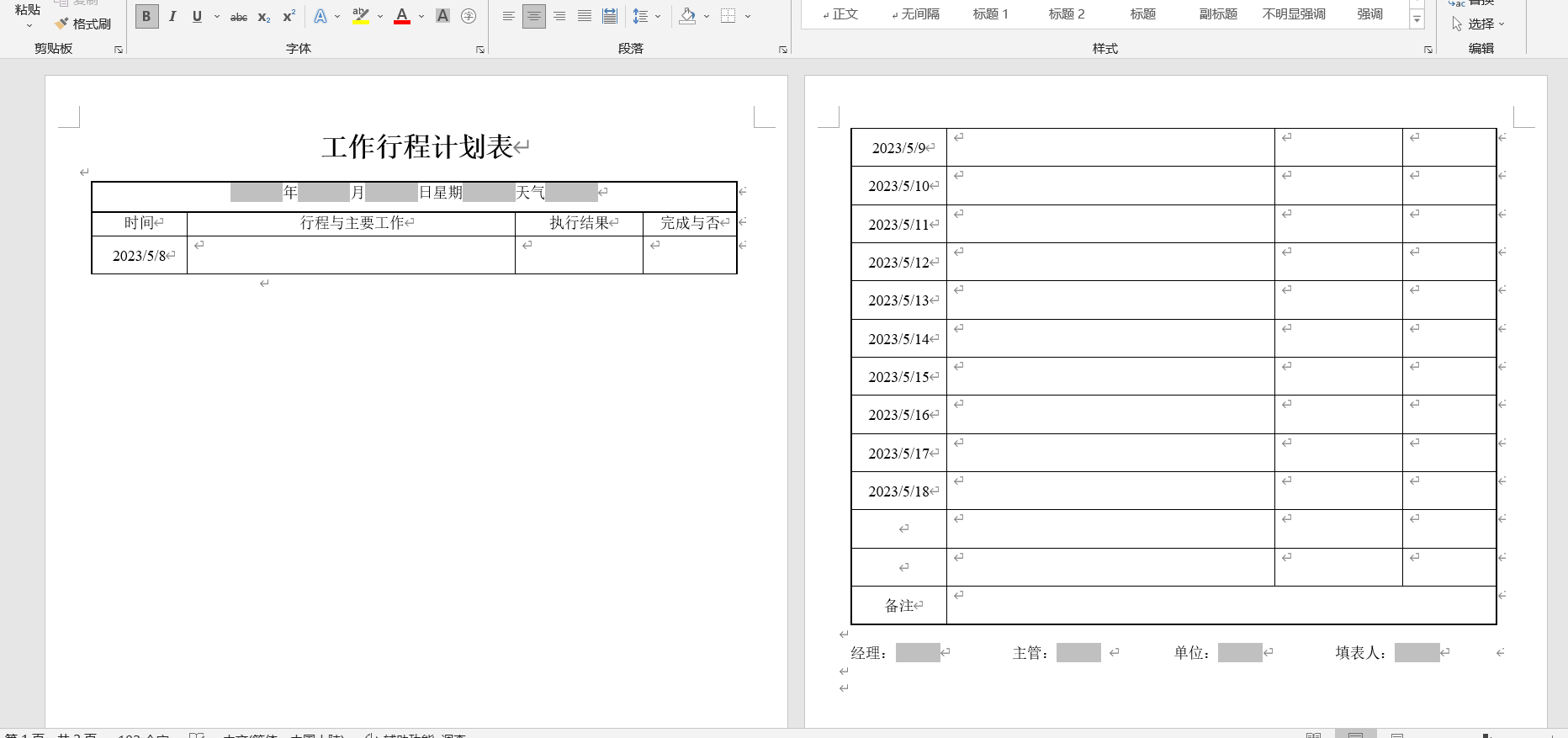
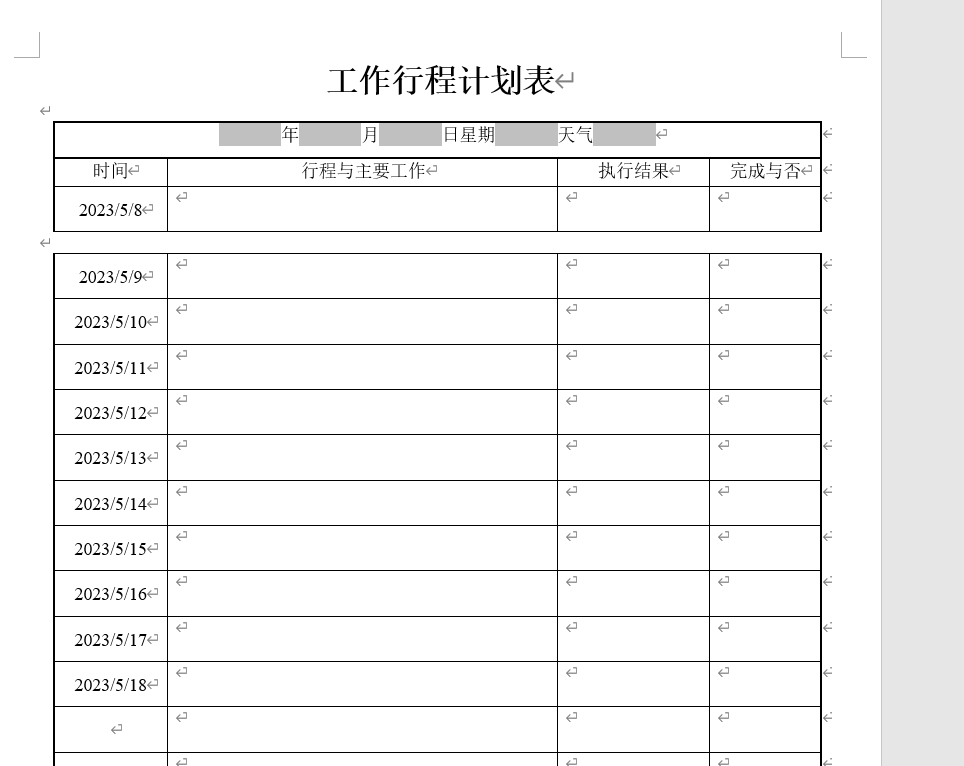
批量删除 Word 文件中的多个分页符是一个十分实用的功能,它可以帮助我们快速优化文档格式,提高工作效率。在处理大量 Word 文件时,这个功能尤其重要。文中这样可以批量删除分页符的工具更是可以让您轻松地处理大量文件。并且除了批量删除分页符之外,该工具还具备其他的功能,比如批量合并、拆分和转换文件格式等,这些功能可以让用户更加高效地批量处理大量文件。因此,选择一款优秀的批量处理工具对于工作学习来说十分重要。